Sửa lỗi “Mega.Nz muốn lưu trữ tệp trên thiết bị này” [8 bản hack nhanh]
![Sửa lỗi “Mega.Nz muốn lưu trữ tệp trên thiết bị này” [8 bản hack nhanh] Sửa lỗi “Mega.Nz muốn lưu trữ tệp trên thiết bị này” [8 bản hack nhanh]](https://luckytemplates.com/resources1/images2/image-7733-0408151130326.png)
Tìm hiểu cách xử lý lỗi mega.nz muốn lưu trữ tệp trên thiết bị này với 8 thủ thuật hữu ích!
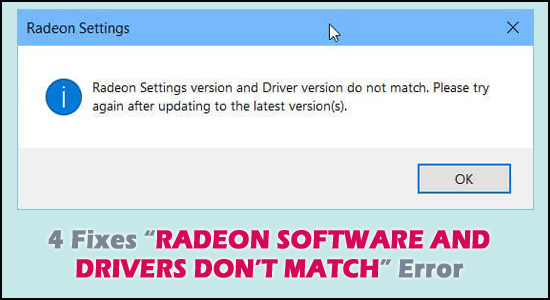
Bạn không đơn độc nếu phần mềm Radeon của bạn từ chối mở và hiển thị lỗi " Phần mềm Radeon và trình điều khiển không khớp ". Khi cập nhật trình điều khiển đồ họa AMD của mình lên phiên bản mới hơn, bạn sẽ nhận được thông báo này. Tin tốt là với hướng dẫn từng bước này, bạn có thể dễ dàng sửa chữa nó.
Trong trường hợp có sự khác biệt giữa Phần mềm đồ họa AMD Radeon và phiên bản Trình điều khiển AMD Radeon mà bạn đã cài đặt trên máy tính của mình, thì phần mềm Radeon và Phiên bản trình điều khiển này không xảy ra lỗi hoặc Cài đặt AMD Radeon sẽ không mở .
Ngoài ra trong khi sử dụng card đồ họa AMD, sự cố Cài đặt Radeon và trình điều khiển không khớp này cũng có thể xảy ra nếu bạn đã cập nhật Trình điều khiển AMD Radeon Adrenalin mới nhất lên chương trình cài đặt Radeon cũ.
Tôi có thể làm gì nếu Phiên bản phần mềm và trình điều khiển Radeon của tôi không khớp?
Dưới đây là một số giải pháp có thể giúp bạn giải quyết vấn đề "Phần mềm Radeon và phiên bản trình điều khiển không khớp". Có thể bạn sẽ không cần phải thử tất cả chúng; chỉ cần làm việc theo cách của bạn trong danh sách cho đến khi bạn phát hiện ra một cái phù hợp với mình.
Mục lục
Giải pháp 1 - Gỡ cài đặt và cài đặt lại phần mềm AMD Radeon
Cập nhật phần mềm Radeon để đảm bảo rằng nó tương thích với trình điều khiển AMD, ngoài trình điều khiển Radeon là một cách khác để giải quyết vấn đề này. Để khắc phục sự cố “ Phần mềm Radeon và trình điều khiển không khớp trên windows 11 ”, hãy thử xóa ứng dụng AMD trước đó rồi tải xuống ứng dụng AMD Radeon mới nhất.
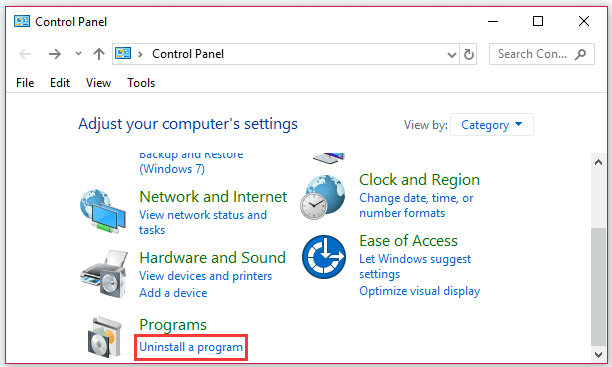
Sau khi bạn đã gỡ cài đặt phần mềm AMD, hãy truy cập trang web chính thức của AMD và tải xuống phần mềm Radeon mới nhất dành cho Windows 7, 8, 10 và 11. Phần mềm AMD mới được bổ nhiệm sẽ hoạt động với trình điều khiển AMD, cho phép bạn nâng cấp AMD Trình điều khiển Radeon từ chương trình.
Giải pháp 2 - Cài đặt trình điều khiển cũ hơn
Người dùng đã nói rằng trình điều khiển cạc đồ họa mới nhất là gốc của vấn đề và phiên bản trước đó thực sự đã giúp giải quyết vấn đề này:
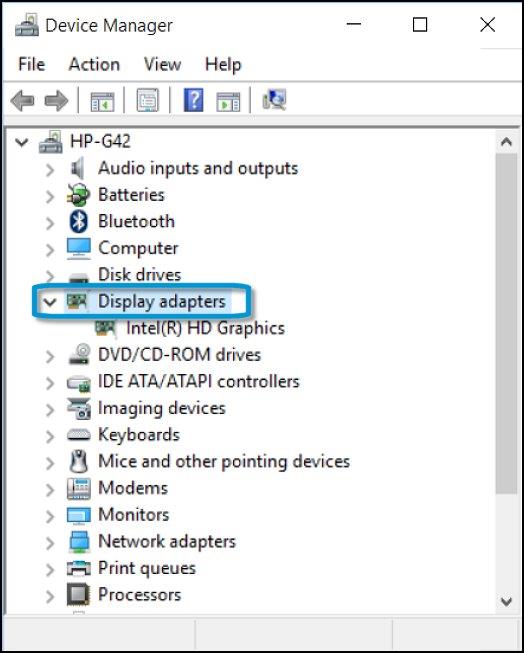
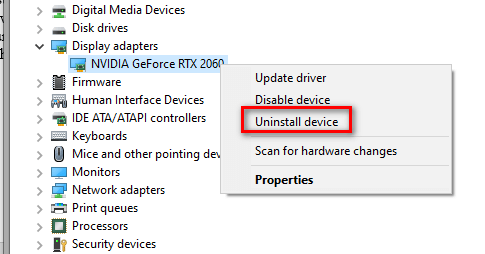
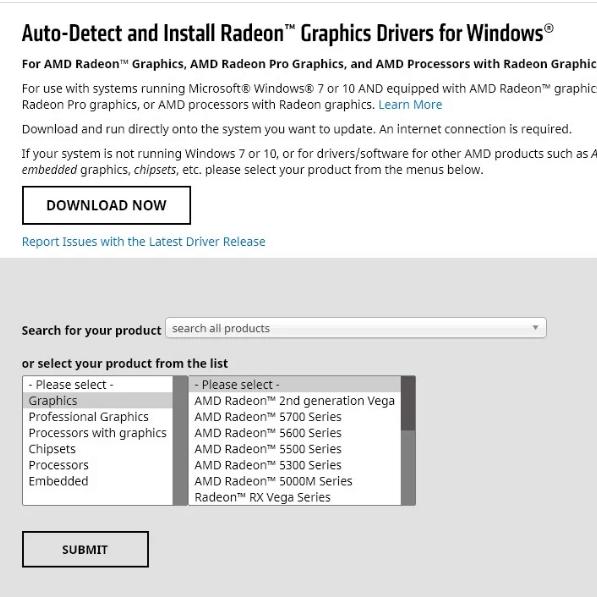
Giải pháp 3 - Sử dụng Registry Editor trên Windows
Để khắc phục sự cố này bằng cách sử dụng Registry Editor trên Windows, hãy làm theo các bước sau:
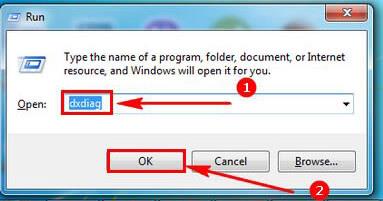
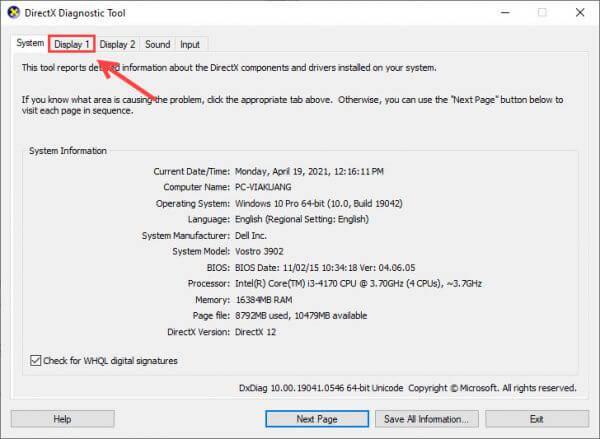
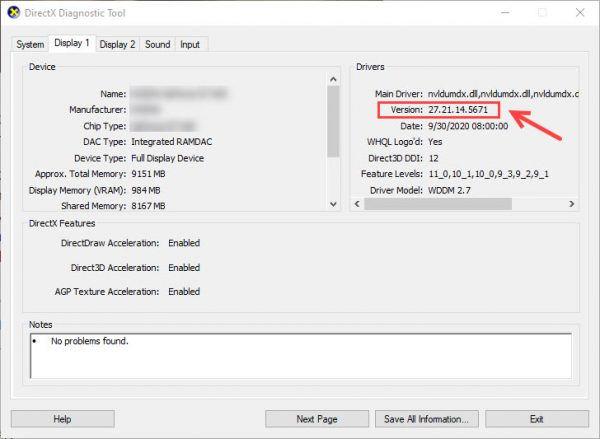
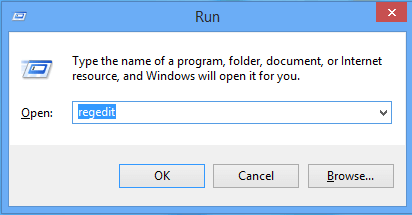
HKEY_LOCAL_MACHINE\SOFTWARE\AMD\CN
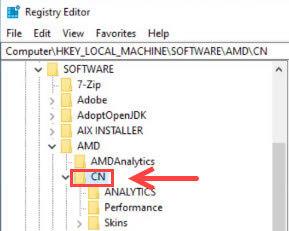
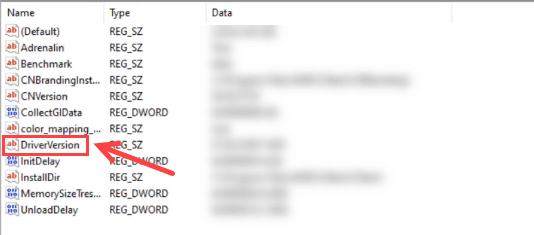
Giải pháp 4 - Cài đặt bản cập nhật trình điều khiển từ Windows Update
Nhiều người dùng đã cố gắng sửa lỗi phần mềm Radeon và trình điều khiển không khớp bằng cách cập nhật trình điều khiển đã lỗi thời được cài đặt trên hệ thống của họ. Vì vậy, hãy thử cập nhật trình điều khiển thông qua Windows update để cài đặt trình điều khiển mới nhất.
Để cập nhật trình điều khiển bằng cách sử dụng cập nhật windows, hãy làm theo các bước sau:
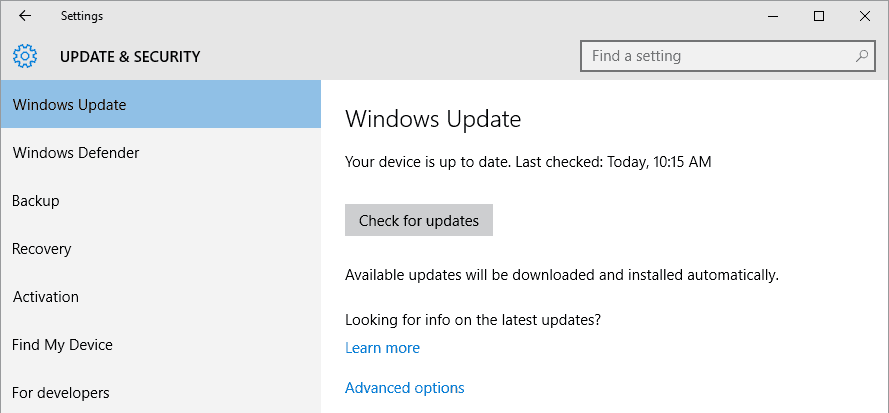
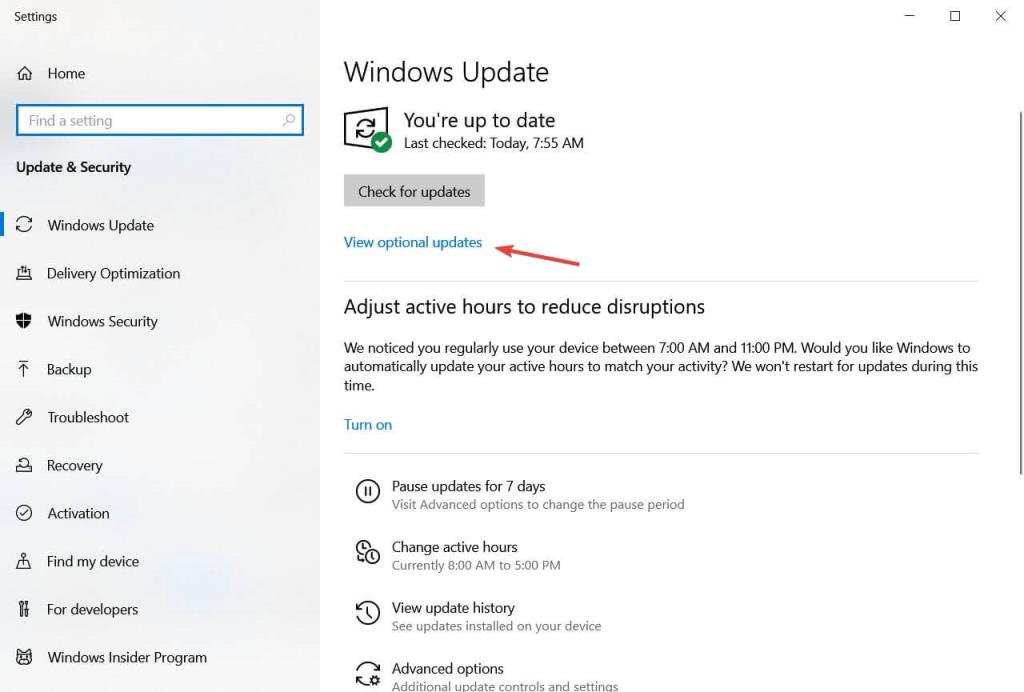
Microsoft đã đặt các bản cập nhật trình điều khiển tùy chọn gần đây nhất trong phần Windows Update, vì vậy nếu nhà sản xuất linh kiện của bạn đã phát hành trình điều khiển mới, bạn sẽ tìm thấy chúng ở đó.
Giải pháp được đề xuất để cập nhật trình điều khiển một cách dễ dàng
Trên hệ thống Windows của bạn, nếu bạn thấy các sự cố hoặc lỗi liên quan đến trình điều khiển thì tại đây, bạn nên quét hệ thống của mình bằng công cụ Trình cập nhật trình điều khiển .
Đây là một công cụ tiên tiến mà chỉ cần quét một lần sẽ phát hiện và khắc phục các sự cố và lỗi khác nhau liên quan đến trình điều khiển.
Với điều này, bạn cũng có thể cài đặt trình điều khiển mới nhất cũng như cập nhật trình điều khiển thiết bị hiện có.
Tải xuống Trình cập nhật trình điều khiển để cập nhật Trình điều khiển tự động
Sự kết luận
Mục đích của bài viết này là để hỗ trợ người dùng giải quyết vấn đề AMD " Phần mềm Radeon và trình điều khiển không khớp ." Sau khi bạn đã thử các giải pháp được liệt kê, sự cố không khớp sẽ được khắc phục nhanh chóng.
Chúng tôi hy vọng bài viết của chúng tôi phù hợp với bạn và lỗi phần mềm AMD Radeon và phiên bản trình điều khiển không khớp được giải quyết.
Hơn nữa, hãy thoải mái quét hệ thống của bạn bằng Công cụ sửa chữa PC nâng cao được đề xuất chuyên nghiệp . Điều này có thể giải quyết các vấn đề và lỗi khác nhau liên quan đến Windows và tối ưu hóa hiệu suất PC Windows của bạn
Cảm ơn vì đã đọc..!
Tìm hiểu cách xử lý lỗi mega.nz muốn lưu trữ tệp trên thiết bị này với 8 thủ thuật hữu ích!
Thấy Fivem không thể tải citizengame.dll khi khởi chạy GTA 5, sau đó làm theo các bản sửa lỗi xóa bộ nhớ cache bị hỏng, Chỉnh sửa tệp CitizenFX.INI, v.v.
Khắc phục lỗi cập nhật Windows 10 0x800f0831 bằng nhiều giải pháp hữu ích và hiệu quả. Hướng dẫn chi tiết từng bước để bạn dễ dàng thực hiện.
Thấy Google ReCaptcha "Lỗi đối với chủ sở hữu trang web: Loại khóa không hợp lệ", sau đó thử các bản sửa lỗi như Hạ cấp xuống khóa ReCaptcha V2, cập nhật trình duyệt, v.v.
Sử dụng giới hạn trong Microsoft Forms để yêu cầu câu trả lời số dự kiến, dễ dàng thiết lập và quản lý cho cuộc khảo sát hoặc bài kiểm tra của bạn.
Áp dụng các Thủ thuật đã cho để sửa Lỗi 651 trong Windows 7 / 8.1 và Windows 10. Tất cả các giải pháp được đưa ra đều rất đơn giản để áp dụng và hiệu quả.
Hướng dẫn cách khắc phục Lỗi 0xc000014C trên Windows 7/8 & 10 một cách hiệu quả với các giải pháp đơn giản và dễ thực hiện.
Hướng dẫn chi tiết khắc phục lỗi mã 0x7E và thiếu autorun.dll trong Windows 10. Sửa lỗi dễ dàng mà không cần sự trợ giúp từ chuyên gia.
Bạn có thể đóng biểu mẫu theo cách thủ công trong Microsoft Forms hoặc thiết lập ngày kết thúc tự động. Các tùy chọn này cho phép bạn đóng biểu mẫu khi bạn đã sẵn sàng.
Khám phá cách làm cho nút tab hoạt động cho bạn với các điểm dừng tab trong Word. Gợi ý thiết lập và thay đổi điểm dừng tab trên Windows và Mac.
![FiveM không thể tải Citizengame.dll [10 bản sửa lỗi đã được chứng minh] FiveM không thể tải Citizengame.dll [10 bản sửa lỗi đã được chứng minh]](https://luckytemplates.com/resources1/images2/image-8631-0408151145987.png)




![[Đã giải quyết] Làm thế nào để khắc phục lỗi 0xc000014C trên Windows 7/8 & 10? [Đã giải quyết] Làm thế nào để khắc phục lỗi 0xc000014C trên Windows 7/8 & 10?](https://luckytemplates.com/resources1/images2/image-273-0408150618442.jpg)
![[CẬP NHẬT] Cách khắc phục mã lỗi 0x7E và Autorun.dll bị thiếu trong Windows 10 [CẬP NHẬT] Cách khắc phục mã lỗi 0x7E và Autorun.dll bị thiếu trong Windows 10](https://luckytemplates.com/resources1/images2/image-595-0408150335452.png)

